Ms Access 2003 - Bài 14: Chương 4: Tạo cơ sở dữ liệu khác
Trong chương 2, “Học Access trong 1 giờ”, bạn đã được học cách thực hiện tất cả các chức năng cơ bản của Access. Tạo cả cơ sở dữ liệu và tạo bảng, tìm hiểu những vấn đề xung quanh chế độ Datasheet. Ở chương này, bạn sẽ gặp lại một số phần đã đề cập ở chương 2, nhưng dưới góc độ khác. Bạn sẽ học cách tự tay tạo một bảng không dựa vào Table Wizard..
Sau khi kết thúc chương này, bạn sẽ hiểu được các nội dung sau:
- Cách tạo một cơ sở dữ liệu
- Cách thiết kế bảng theo ý bạn
- Cách sắp xếp bảng sử dụng cửa sổ Design view
- Làm thế nào để kiểm tra sự sắp xếp bảng
Bài 14: Cơ sơ dữ liệu tự tạo
Để bắt đầu, bạn sẽ tạo một cơ sở dữ liệu mới. Như ở chương 2, bạn có thể tạo một cơ sở dữ liệu theo các bước sau:
Kích chuột vào New trên thanh công cụ. Access hiển thị hộp thoại New như hình 1
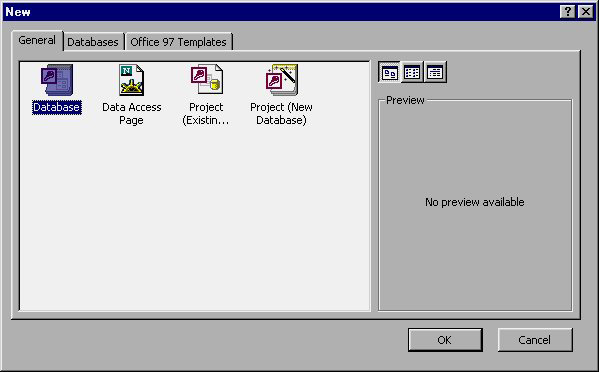
Hình 1: Hộp thoại New
Phải chắc là đối tượng Database đã được chọn, sau đó mới kích nút OK. Access hiển thị hộp thoại File New Database như hình 2.
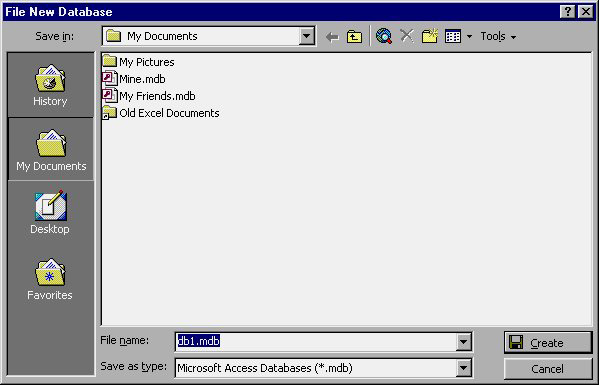
Hình 2: Hộp thoại File New Database.
1. Nếu cần thiết, thay đổi ổ đĩa và thư mục cho cơ sở dữ liệu mới.
2. Trong hộp File Name, nhập tên Customer. Đây là tên bạn sẽ sử dụng cho cơ sơ dữ liệu ở chương này.
3. Kích chuột vào nút Create. Sau khi Access tạo file cơ sở dữ liệu theo yêu cầu, bạn sẽ thấy cửa sổ Database hiển thị như hình 3.
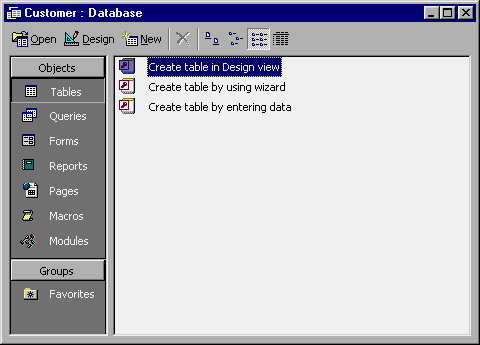
Hình 3: Cửa sổ Database xuất hiện sau khi Access tạo cơ sở dữ liệu Customer.
Bạn nên đọc
-

Cách cập nhật Microsoft Office lên phiên bản mới nhất
-

Hướng dẫn cài đặt và sử dụng Office 2016
-

Protected View là gì? Cách bật, tắt tính năng Protected View trong Office 2016/2019/2021
-

Thiết lập Tiêu chí truy vấn (Query Criteria) trong Access 2016
-

Microsoft Access là gì?
-

Cách xuất dữ liệu Microsoft Access sang Word
Theo Nghị định 147/2024/ND-CP, bạn cần xác thực tài khoản trước khi sử dụng tính năng này. Chúng tôi sẽ gửi mã xác thực qua SMS hoặc Zalo tới số điện thoại mà bạn nhập dưới đây:
Cũ vẫn chất
-

Hàm SUBTOTAL: Tính tổng giá trị danh sách đã lọc trong Excel
2 ngày -

Cách lấy link video YouTube trên điện thoại, máy tính
2 ngày -

Stt về bạn thân, những câu nói hay về tình bạn
2 ngày 2 -

7 cách khắc phục lỗi không thể kết nối VPN trên iPhone
2 ngày -

Cách thiết lập VPN trên iPhone hoặc iPad
2 ngày 3 -

Những bài học thực tế về cuộc sống giúp bạn sống tốt và ý nghĩa hơn
2 ngày -

Cách chèn, xóa bỏ watermark trong tài liệu Word
2 ngày -

Cách phân biệt tin giả tin thật? Làm gì khi thấy tin giả trên không gian mạng
2 ngày -

Những biệt danh hay cho bạn thân, đặt biệt danh cho bạn thân
2 ngày 53 -

Hướng dẫn ghép sticker Free Fire vào ảnh
2 ngày
 Công nghệ
Công nghệ  AI
AI  Windows
Windows  iPhone
iPhone  Android
Android  Học IT
Học IT  Download
Download  Tiện ích
Tiện ích  Khoa học
Khoa học  Game
Game  Làng CN
Làng CN  Ứng dụng
Ứng dụng 





 Linux
Linux  Đồng hồ thông minh
Đồng hồ thông minh  macOS
macOS  Chụp ảnh - Quay phim
Chụp ảnh - Quay phim  Thủ thuật SEO
Thủ thuật SEO  Phần cứng
Phần cứng  Kiến thức cơ bản
Kiến thức cơ bản  Lập trình
Lập trình  Dịch vụ công trực tuyến
Dịch vụ công trực tuyến  Dịch vụ nhà mạng
Dịch vụ nhà mạng  Quiz công nghệ
Quiz công nghệ  Microsoft Word 2016
Microsoft Word 2016  Microsoft Word 2013
Microsoft Word 2013  Microsoft Word 2007
Microsoft Word 2007  Microsoft Excel 2019
Microsoft Excel 2019  Microsoft Excel 2016
Microsoft Excel 2016  Microsoft PowerPoint 2019
Microsoft PowerPoint 2019  Google Sheets
Google Sheets  Học Photoshop
Học Photoshop  Lập trình Scratch
Lập trình Scratch  Bootstrap
Bootstrap  Năng suất
Năng suất  Game - Trò chơi
Game - Trò chơi  Hệ thống
Hệ thống  Thiết kế & Đồ họa
Thiết kế & Đồ họa  Internet
Internet  Bảo mật, Antivirus
Bảo mật, Antivirus  Doanh nghiệp
Doanh nghiệp  Ảnh & Video
Ảnh & Video  Giải trí & Âm nhạc
Giải trí & Âm nhạc  Mạng xã hội
Mạng xã hội  Lập trình
Lập trình  Giáo dục - Học tập
Giáo dục - Học tập  Lối sống
Lối sống  Tài chính & Mua sắm
Tài chính & Mua sắm  AI Trí tuệ nhân tạo
AI Trí tuệ nhân tạo  ChatGPT
ChatGPT  Gemini
Gemini  Điện máy
Điện máy  Tivi
Tivi  Tủ lạnh
Tủ lạnh  Điều hòa
Điều hòa  Máy giặt
Máy giặt  Cuộc sống
Cuộc sống  TOP
TOP  Kỹ năng
Kỹ năng  Món ngon mỗi ngày
Món ngon mỗi ngày  Nuôi dạy con
Nuôi dạy con  Mẹo vặt
Mẹo vặt  Phim ảnh, Truyện
Phim ảnh, Truyện  Làm đẹp
Làm đẹp  DIY - Handmade
DIY - Handmade  Du lịch
Du lịch  Quà tặng
Quà tặng  Giải trí
Giải trí  Là gì?
Là gì?  Nhà đẹp
Nhà đẹp  Giáng sinh - Noel
Giáng sinh - Noel  Hướng dẫn
Hướng dẫn  Ô tô, Xe máy
Ô tô, Xe máy  Tấn công mạng
Tấn công mạng  Chuyện công nghệ
Chuyện công nghệ  Công nghệ mới
Công nghệ mới  Trí tuệ Thiên tài
Trí tuệ Thiên tài